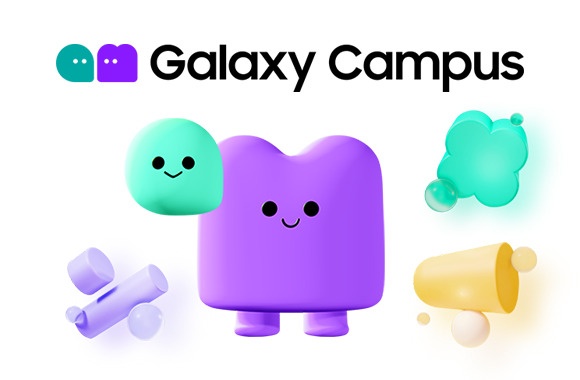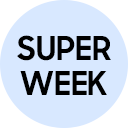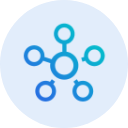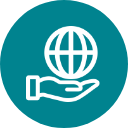스위치 제어
스위치 제어를 사용하면 항목 선택, 홈 화면으로 이동 등과 같이 특정 동작을 수행할 스위치를 설정하여 디바이스를 쉽게 제어할 수 있습니다. 외부 액세서리, 전면 카메라로 제스처 인식 등의 다양한 스위치를 직접 설정해 보세요.

스위치 설정하기
다음 두 가지 방법으로 스위치를 설정할 수 있으며, 여러 개의 스위치를 설정해서 동시에 사용할 수도 있습니다.
-
전면 카메라로 제스처 인식
- 머리 왼쪽으로 돌리기
- 머리 오른쪽으로 돌리기
- 머리 들어올리기
- 머리 숙이기
- 눈 깜빡이기
- 입 벌리기 - 외부 액세서리
블루투스 또는 USB 케이블로 디바이스와 연결하여 사용할 수 있습니다

스위치로 제어할 수 있는 동작 확인하기
다음 동작을 각각의 스위치에 지정할 수 있습니다.
- 항목 선택 (필수)
선택한 곳 또는 항목과 관련된 메뉴 보기
- 다음/이전 항목으로 이동
포커스 이동
- 자동 스캔 켜기/끄기
화면이나 메뉴에서 자동 스캔하는 기능을 켜거나 끄기
- 홈 화면, 뒤로가기, 최근 실행 앱
해당 화면으로 이동
- 빅스비와 대화하기
빅스비 부르기 (버튼 누르고 있기)
- 알림 혹은 퀵 패널 열기
알림창 혹은 퀵 패널 실행
- 음량 올리기/내리기
벨소리, 미디어 음량 조절
- 누르기
선택한 항목 실행
- 길게 누르기
선택한 항목을 길게 누르기
- 스크롤
선택한 방향으로 화면 스크롤하기

항목 또는 위치 선택하기
스위치 제어는 화면에서 항목이나 위치를 선택하기 위해 포커스를 이동시킬 때 세 가지 스캔 방식을 제공합니다.
- 그룹 스캔: 원하는 그룹을 빠르게 선택한 후 그룹에서 원하는 항목을 선택할 수 있습니다
- 항목별 스캔: 개별 항목을 하나씩 선택할 수 있습니다
- 포인트 스캔 : 두 개의 선이 각각 위아래, 좌우로 움직이며, 사용자는 두 선이 교차되는 지점을 선택할 수 있습니다
- 화면 및 메뉴 자동 스캔
화면 스캔시 포커스가 자동으로 이동하도록 설정합니다
- 스캔 횟수
스캔 반복 횟수를 설명할 수 있습니다
- 기본 스캔 방식
그룹 스캔과 항목별 스캔을 선택하고 포인터 스캔으로 시작 할지 선택해 주세요
* 그룹 스캔과 항목별 스캔 방식은 일부 상황에서 작동하지 않을 수도 있습니다 - 스캔 방향
위에서 아래로, 아래에서 위로, 스캔 방향을 설정할 수 있습니다
- 스캔 속도
포커스 이동 속도 및 포인트 스캔 속도를 설정할 수 있습니다
- 누르면 일시적으로 느리게 스캔하기
포인트 스캔 속도를 일시적으로 늦춰, 보다 쉽게 선택할 수 있게 해줍니다

시간 간격 조정하기
스위치 제어를 사용할 때, 사용자가 사용하기 편하도록 시간 간격을 직접 설정할 수 있습니다.
- 첫 번째 항목에서 잠깐 멈추기
자동 스캔을 켰을 때, 포커스가 첫 번째 항목에서 잠깐 머무르기 위한 일시 정지 시간을 설정할 수 있습니다
- 선택 항목 자동 누르기
항목을 선택한 후 일정 시간이 지나면 해당 항목이 자동으로 눌러집니다
선택한 항목 관련한 동작 메뉴를 보려면 설정 시간 내에 스위치를 한번 더 누르세요. - 스위치 인식 시간
스위치를 누른 것으로 인식할 시간을 선택할 수 있습니다
* 인식 시간은 자동 선택 시간보다 짧아야 합니다 - 반복 동작 무시 간격 설정
일정 시간 동안 스위치가 여러 번 입력되어도, 한 번만 입력한 것으로 인식되도록 시간 간격을 설정할 수 있습니다

다양한 피드백 방식 활용하기
스위치 제어는 음성 및 소리 피드백을 제공합니다. 또한, 화면 스캔시 포커스 표시 색상을 변경할 수 있습니다.

스위치 제어로 할 수 있는 메뉴 확인하기
화면에서 항목이 위치를 선택하면, 다양한 작업을 수행할 수 있는 메뉴가 나타납니다.
- 제스처
누르기, 길게 누르기, 위로 올리기, 아래로 내리기, 왼쪽으로 밀기, 오른쪽으로 밀기, 끌기, 끌어다 놓기
- 동작
화면 확대/축소, 화면 회전, 소리 모드 설정, 화면 끄기, 알림창 열기, 화면 캡처
- 설정
스캔 속도 조절, 스캔 방식 변경, 스캔 방향 변경, 음성 켜기, 소리 끄기
- 최근 실행 앱
최근에 실행한 앱 열기
- 홈 화면
홈 화면으로 이동
- 뒤로가기
이전 화면으로 이동
- 버튼
벨소리/미디어 크기 조절, 빅스비 열기 및 빅스비와 대화하기, 전원 끄기 메뉴 보기(전원 버튼을 길게 누르는 것과 동일)
- 텍스트 입력 메뉴 표시
텍스트 입력란 선택 시 텍스트 선택 및 커서를 이동하여 복사, 붙여넣기, 잘라내기 메뉴 표시
- 상황별 메뉴
선택한 작업에 따라 팝업창에 상황별 메뉴 제공